Как да включите / изключите проверката на правописа в Outlook?
Обикновено той автоматично проверява правописа на думите във вашите имейл съобщения, когато въвеждате думи в Outlook. Понякога обаче специални имена или термини, например името на вашата организация, не се разпознават и се маркират като грешки. Понякога пускането на Проверка на правописа може също така да забави работата на Outlook. Затова тук е лесен урок за това как да изключите или включите Проверка на правописа функция в Microsoft Outlook.
Включете / изключете Проверка на правописа в Outlook 2010 / 2013
Включете / изключете Проверка на правописа в Outlook 2007
- Автоматизирайте изпращането на имейл с Автоматично CC/BCC, Автоматично препращане по правила; изпрати Автоматичен отговор (Извън офиса) без да е необходим сървър за обмен...
- Получавайте напомняния като BCC Предупреждение когато отговаряте на всички, докато сте в списъка BCC, и Напомняне при липсващи прикачени файлове за забравени прикачени файлове...
- Подобрете ефективността на имейл с Отговор (на всички) с прикачени файлове, Автоматично добавяне на поздрав или дата и час в подпис или тема, Отговорете на няколко имейла...
- Опростете изпращането на имейл с Извикване на имейли, Инструменти за прикачване (Компресиране на всички, автоматично запазване на всички...), Премахване на дубликати, и Бърз доклад...
 Включете / изключете Проверка на правописа в Outlook 2010 / 2013
Включете / изключете Проверка на правописа в Outlook 2010 / 2013
Първият раздел е за включване или изключване на Проверка на правописа функция в Microsoft Outlook 2010 и 2013. Можете да го направите по следния начин:
Стъпка 1: Кликнете върху досие > Настроики.
Стъпка 2: В диалоговия прозорец Опции на Outlook щракнете върху Mail в лявата лента.
Стъпка 3: Кликнете върху Правопис и автокорекция бутон в Съставяне на съобщения раздел.

Стъпка 4: В диалоговия прозорец Опции на редактора,
- За да изключите функцията за проверка на правописа, моля, премахнете отметката от Проверка на правописа по време на въвеждане опция.
- За да включите функцията Проверка на правописа, моля, проверете Проверка на правописа по време на въвеждане опция.

Стъпка 5: Кликнете върху OK бутони и в двата диалогови прозореца.
Отсега нататък вече няма да проверява правописа на думите във вашите имейл съобщения.
 Включете / изключете Проверка на правописа в Outlook 2007
Включете / изключете Проверка на правописа в Outlook 2007
Както знаете, това е класически изглед в основния интерфейс на Outlook 2007 и трябва да приложите различни стъпки, за да включите или изключите функцията за проверка на правописа в Outlook 2007.
Стъпка 1: Кликнете върху Инструменти > Настроики.
Стъпка 2: В диалоговия прозорец Опции щракнете върху Правопис и автокорекция бутона на Правопис раздела.

Стъпка 3: В диалоговия прозорец Опции на редактора:
За да изключите функцията за проверка на правописа, моля, премахнете отметката от Проверка на правописа по време на въвеждане опция и обратното.
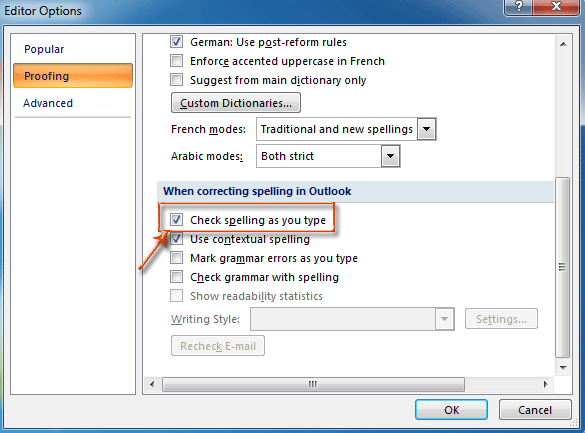
Стъпка 4: Кликнете върху OK бутони във всички диалогови прозорци.
Най-добрите инструменти за продуктивност в офиса
Kutools за Outlook - Над 100 мощни функции, за да заредите вашия Outlook
🤖 AI Mail Assistant: Незабавни професионални имейли с AI магия - с едно щракване до гениални отговори, перфектен тон, многоезично владеене. Трансформирайте имейла без усилие! ...
📧 Автоматизиране на имейли: Извън офиса (налично за POP и IMAP) / График за изпращане на имейли / Автоматично CC/BCC по правила при изпращане на имейл / Автоматично пренасочване (разширени правила) / Автоматично добавяне на поздрав / Автоматично разделяне на имейлите с множество получатели на отделни съобщения ...
📨 Управление на Email: Лесно извикване на имейли / Блокиране на измамни имейли по теми и други / Изтриване на дублирани имейли / подробно търсене / Консолидиране на папки ...
📁 Прикачени файлове Pro: Пакетно запазване / Партидно отделяне / Партиден компрес / Автоматично запазване / Автоматично отделяне / Автоматично компресиране ...
🌟 Магия на интерфейса: 😊 Още красиви и готини емотикони / Увеличете продуктивността на Outlook с изгледи с раздели / Минимизирайте Outlook, вместо да затваряте ...
???? Чудеса с едно кликване: Отговорете на всички с входящи прикачени файлове / Антифишинг имейли / 🕘Показване на часовата зона на подателя ...
👩🏼🤝👩🏻 Контакти и календар: Групово добавяне на контакти от избрани имейли / Разделете група контакти на отделни групи / Премахнете напомнянията за рожден ден ...
Над 100 Характеристики Очаквайте вашето проучване! Щракнете тук, за да откриете повече.

